A rétegek létrehozása, megváltoztatása vagy eltávolítása az AutoCAD -ban

- 3856
- 59
- Csonka Emil
Rétegek - Általános hely többé -kevésbé összetett rajz- vagy rajzprogramok csomagjában. Különböző objektumok még mindig külön rajzolhatók, de az űrben kombinálhatók. Például a különböző padlókon megőrizheti a primitíveket és a méreteket. Amely lehetővé teszi a primitívekkel való együttműködést anélkül, hogy a rajzot a részletek idején túlzottan szorongatná. A primitívumokat maguk is gondosan hígíthatják a különböző padlókon, redukálhatók, elrejteni és megjeleníteni a képernyőn vagy kinyomtathatók.

Hogyan kell dolgozni a rétegekkel az AutoCAD programban.
A rajz készítésekor csak egy van. Készíthet újakat, eltávolíthatja, elrejtheti, blokkolhatja a szükséges összeget a rétegek menüben. Az entitásokkal kapcsolatos összes műveletet a jelenlegi szinten hajtják végre.
Ne feledje, hogy a kezdeti szintet el lehet távolítani, vagy átnevezhető -e, hány további kiegészítő.
Hogyan lehet létrehozni egy réteget az AutoCAD -ban
Az AutoCAD -ban történő létrehozás rétegekben van → Rétegek → Réteg tulajdonságai). Megnyílik a szerkesztő az asztalnál. Add - egy ikon, amelynek rontó tétje van. Állítson be nevet és tulajdonságokat. A parancssoron keresztül is hozzáadhat: réteg (réteg). A réteg sorrendje mindig ábécé. Nyilvánvalóan lehetetlen átrendezni őket. Megváltoztathatja szűrővel vagy elnevezéssel. Elsőként jobb, mivel a nevek kényelmetlenek a válogatás alá történő illeszkedéséhez.
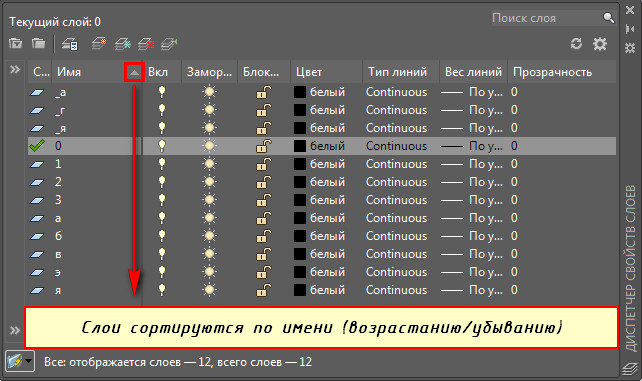
Javasoljuk, hogy adjon értelmes neveket, hogy a felhasználó maga is megértse a jelentését. Mondja: "Méretek", "Alapítványok", "Belső elektromos hálózat" és bármilyen más szükséglet.
- TOVÁBB./Háló. (Be/ki) - látható/láthatatlan.
- Blokkolás (zár) - látható, de csak a megtekintéshez és a nyomtatóban nem nyomtatható.
- Fagyasztás (fagyasztás) - Láthatatlan és csak megtekintésre.
- Szín (szín) - Változtassa meg a színt. Más módon, az összes objektum színe.
- A vonalak típusa és súlya (lineType, vonalsúly) - a vonalak típusa és vastagsága.
- Átláthatóság átláthatóság (átláthatóság) - átláthatóság százalékban. Ennek a beállításnak az a hasznossága, hogy egy másik jól látható a rajz egyik szintjéből. Például a méretek nem zavarják a részletek geometriáját. Bármikor eltávolíthatja és hozzáadhatja az átláthatóságot.
- Nyomtatás (parcella) - nyomtatni egy nyomtatót vagy más kimeneti eszközre.
A korábban létrehozott objektumok átadhatók egy újonnan létrehozott rétegre, ha kiválasztják a rétegek menüjét, és kiválasztják azokat. Egy másik út az átadott esszencia elosztása. Paramétereibe tegye a kívánt szintet. Az előző paramétereket elmenti, ha magának az objektumhoz tartoznak. Válassza ki azt, és hívja a menüt a jobb egérgombbal. A paraméterekben konfigurálja a szükséges.
Hogyan lehet eltávolítani a réteget az AutoCAD -ban és a szerkesztésben
Mindkettő ugyanabban a szintű szerkesztőben készíthető. Hadd emlékeztessem Önt: Rétegek → Réteg tulajdonságai. Eltávolítás - gomb egy piros ferde kereszttel. Az eredeti és az aktuális tiltás eltávolítása. Alternatív módszer a rétegen keresztül.
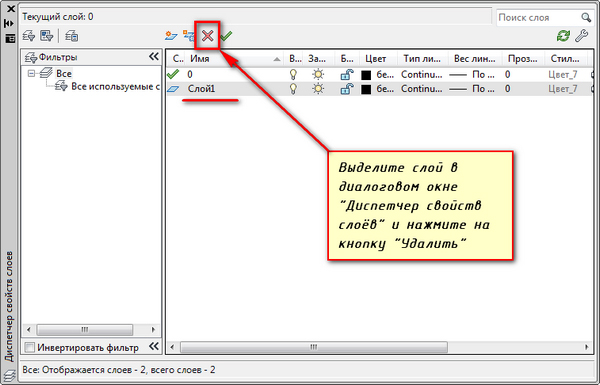
Más rajzokból való másoláskor sok információ jön létre, a rajz neves elefántvá alakítását. Ez zavarja a munkát. A gyenge számítógépen lassítható, észrevehető, a munkaterület szorongat. A fel nem használt, üres rétegeket töröljük a menüfájl → Segédprogramok → Törlésen keresztül. Használja a kézi készlet tisztításához (tisztítás).
Átnevezés - A Bal egérgomb dupla kattintása a nevén a Létrétegek szerkesztőjében. A név hiányosságai megengedhetők, de a speciális szimbólumok általában nem. Használjon számokkal rendelkező betűket. A kezdeti szintet nem lehet átnevezni.
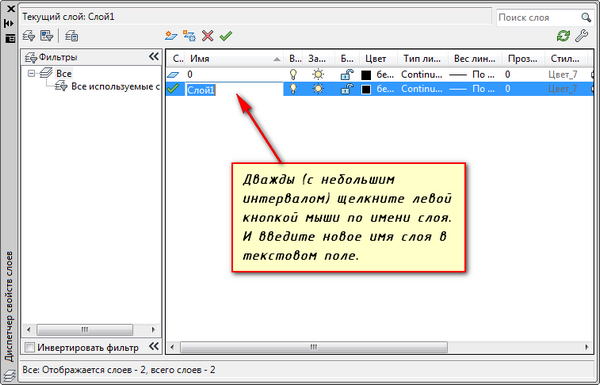
Hogyan lehet több alapot kombinálni az objektumokkal? Kiemelheti azt, amelyet hozzá kell adnia. Ezután a rétegek → kombinálják, vagy réteg -iter (layMrg) manuálisan. Az egyesülés a kiválasztott szint kiküszöböléséhez és tartalmának átadásához vezet a célban.
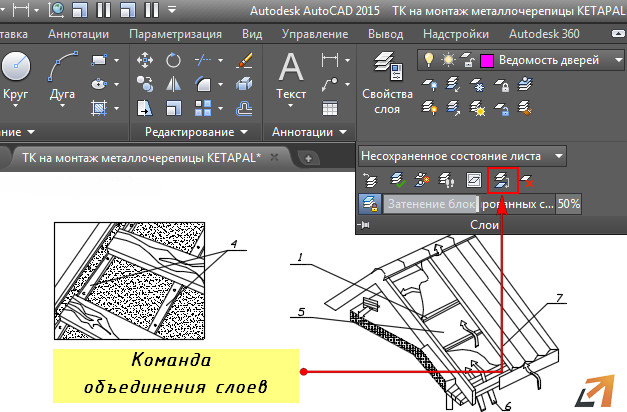
Különálló csapatok
Az AutoCAD lehetővé teszi a csoportos műveleteket. Ehhez el kell mennie a rétegek menübe. Ezúttal a szerkesztő szükségtelen az Ön számára, bár érdekes lehetőségei vannak. Nézze meg az ikon magyarázatait. Húzza meg az egeret mindegyikre, és várjon egy pop -up -tippeket. Sok új dolgot fogsz megtanulni.
Például az ikon segít mindent láthatatlanná tenni, kivéve az aktuális réteget. Kényelmes koncentrálni az erőfeszítéseket. Teljesen bekapcsolhatja az összes réteget, átviheti a szint tulajdonságait az egyikről a másikra (másolat), kapcsolhatja azokat és még sok minden mást.

A tulajdonságok másolása sok időt takarít meg, amikor szoros tulajdonságokkal kell rendelkeznie. Az objektumokat a copytolayer parancs másolja egy másik rétegre.
Eredmény
Az AutoCAD rétegeivel való munka meglehetősen egyszerű és rendkívül hasznos. Az új réteg könnyű hozzáadni sok beállítást, amely megkönnyíti a műveletet, vagy vegye be a meglévőből. Kezelheti a menüt, parancsokat adhat.
Mi az a csapat? Rövid szöveg húzódott a képernyő alján található parancssorba. Kezdetben ők voltak a fő eszköz az AutoCAD -ban. Minden, amit meg lehet tenni a menüben, a parancsok végrehajtják. A magazin biztosítja a műveletek történetét. Mivel bármelyik, a hívási módszertől függetlenül, odaér, nem veszi észre a nem említett változást.
A parancssor megijeszti az újonnan érkezőket. A készség során azonban gyorsabban és érthetőbb szavakkal kell szerezni a kiterjedt menüben való utazást. Sőt, a jelenlegi divat kedvéért önkényesen változhat verzióról verzióra. A csapatok konzervatívabbak, évtizedek óta változatlanok maradnak. A készségek stabilitása mindig előnyös. Kevesebb átképzés egy új verzióra, munkáját a készségek növekedésével automatizálják.

